HP EliteDesk 800 G1 Base Model Tower PC Manuel d'utilisateur
Naviguer en ligne ou télécharger Manuel d'utilisateur pour Non HP EliteDesk 800 G1 Base Model Tower PC. HP EliteDesk 800 G1 Tower PC Manuel d'utilisatio
- Page / 156
- Table des matières
- MARQUE LIVRES




- HP EliteDesk 800 G1 Tower 1
- O tejto príručke 3
- 1Súčasti produktu 9
- Model Tower (TWR) 10
- Model SFF (Small Form Factor) 10
- Desktop) 14
- Klávesnica 19
- SKWW Klávesnica 13 21
- Umiestnenie sériového čísla 22
- Pamäťové moduly DIMM 33
- Obsadenie pätíc DIMM 34
- Pozície jednotiek 40
- (Small Form Factor) 71
- DDR3-SDRAM DIMM 81
- Lankový zámok 108
- Visací zámok 109
- Zabezpečenie predného krytu 113
- Varovania a upozornenia 115
- Pripojte napájaciu šnúru 117
- Odstránenie článku panela 120
- Odstránenie predného krytu 120
- Vrátenie predného krytu 122
- Prípojky na systémovej doske 124
- Pamäťové moduly SODIMM 125
- Obsadenie pätíc SODIMM 126
- Inštalácia modulov SODIMM 127
- Vymeňte optickú jednotku 129
- Výmena pevného disku 132
- SKWW Výmena pevného disku 125 133
- A Výmena batérie 145
- Smart Cover FailSafe Key 148
- Smart Cover 149
- C Elektrostatický výboj 151
- Príprava na prepravu 154
- Register 155
Résumé du contenu
Referenčná príručka k hardvéruHP EliteDesk 800 G1 TowerHP EliteDesk 800 G1 Small Form FactorHP EliteDesk 800 G1 Ultra-slim Desktop
Štandardné funkcie konfigurácieKonfigurácia sa môže líšiť v závislosti od modelu. Úplný zoznam hardvéru a softvéru nainštalovanéhov počítači získate p
Vybratie a výmena 3,5-palcového pevného diskuPOZNÁMKA: Pred vybratím starej jednotky pevného disku zálohujte údaje, ktoré sú na ňomuložené, aby ste ic
8. Potiahnite uvoľňovaciu páčku vedľa zadnej strany pevného disku smerom von (1). Kýmvyťahujete uvoľňovaciu páčku von, posuňte jednotku dozadu, až kým
10. Zarovnajte vodiace skrutky s otvormi na šachte jednotky v šasi, zatlačte pevný disk nadol dopozície, a potom ho posuňte dopredu, až kým sa nezachy
Vybratie 2,5-palcového pevného disku1. Vyberte/uvoľnite prípadné zabezpečovacie zariadenia, ktoré zabraňujú otvoreniu počítača.2. Vyberte z počítača v
8. Odpojte napájací (1) a dátový kábel (2) zo zadnej strany pevného disku.9. Potiahnite uvoľňovaciu páčku na zadnej strane jednotky (1) smerom von, po
Inštalácia 2,5-palcového pevného disku1. Vyberte/uvoľnite prípadné zabezpečovacie zariadenia, ktoré zabraňujú otvoreniu počítača.2. Vyberte z počítača
8. Vyklopte skriňu jednotky do vzpriamenej polohy.9. Zarovnajte vodiace skrutky na jednotke so zásuvkami typu J po stranách pozície pre jednotku.Posuň
10. Zapojte napájací (1) a dátový kábel (2) do zadnej časti pevného disku.POZNÁMKA: Ak je 2,5-palcový pevný disk primárna jednotka, pripojte údajový k
14. Zapojte napájací kábel a externé zariadenia a potom zapnite počítač.15. Zamknite prípadné zabezpečovacie zariadenia, ktoré boli uvoľnené pri vybra
Visací zámokBezpečnostný zámok pre firemné počítače HP1. Pripevnite bezpečnostné lanko slučkou okolo pevného objektu.SKWW Inštalácia bezpečnostného zá
Model (USDT) Ultra-slim DesktopSKWW Štandardné funkcie konfigurácie 3
2. Vložte lankový zámok do otvoru pre lankový zámok na zadnej strane monitora a bezpečne hopripojte k monitoru vložením kľúča do otvoru pre kľúč na za
4. Pomocou svorky dodanej v súprave môžete zabezpečiť ďalšie periférne zariadenia položenímkábla zariadenia cez stred svorky (1) a prevlečením bezpečn
6. Zaskrutkujte zámok do otvoru pre skrutku s vrúbkovanou hlavou v šasi použitím dodanejskrutky.7. Vložte koncovku bezpečnostného lanka do zámku (1) a
8. Po dokončení budú všetky zariadenia v pracovnej stanici zabezpečené.Zabezpečenie predného krytuPredný kryt je možné uzamknúť na svojom mieste pomoc
7. Odstráňte jednu z piatich strieborných štandardných skrutiek umiestnených na vrchnej stranešachty jednotky.8. Nainštalujte bezpečnostnú skrutku cez
4 Inovácie hardvéru modelu USDT (Ultra-slim Desktop)Inovovateľné súčasti s možnosťou servisuV počítači sa nachádzajú súčasti, ktoré možno jednoducho i
UPOZORNENIE: Statická elektrina môže poškodiť elektrické súčasti počítača alebo ďalšiehovybavenia. Skôr než začnete, dotknite sa uzemneného kovového p
Pripojte napájaciu šnúruPri pripojení zdroja napájania je dôležité sa riadiť pokynmi uvedenými nižšie, aby nedošlo k uvoľneniukábla z počítača.1. Prip
Odstránenie prístupového panela počítačaPre prístup k vnútorným súčastiam musíte odstrániť prístupový panel:1. Vyberte/uvoľnite prípadné zabezpečovaci
Vrátenie prístupového panela počítača1. Zarovnajte úchytky na paneli s otvormi na šasi počítača a potom panel posuňte smerom kprednej časti šasi, až k
Súčasti predného panela modelu Tower (TWR)Konfigurácia jednotky sa môže pri jednotlivých modeloch líšiť. Niektoré modely majú prázdny článokkrytu, kto
Odstránenie predného krytu1. Vyberte/uvoľnite prípadné zabezpečovacie zariadenia, ktoré zabraňujú otvoreniu počítača.2. Vyberte z počítača všetky vyme
2. Pre odstránenie prázdneho článku panela vtlačte dovnútra šesť podporných úchytiek (1) avytiahnite prázdny článok z predného panela (2).POZNÁMKA: Po
Vrátenie predného krytuVložte tri kolíky na spodnej strane krytu do obdĺžnikových otvorov na šasi (1), potom pootočte vrchnúčasť krytu k šasi (2) a za
Zmena konfigurácie z pracovnej plochy na vežuModel Ultra-slim Desktop sa dá používať vo vežovej orientácii pomocou podstavca na vežupriloženého k tomu
Prípojky na systémovej doskeNa identifikáciu konektorov na systémovej doske použite nasledujúci obrázok a tabuľku.ČísloKonektor systémovej dosky Štíto
Inštalácia ďalších pamäťových modulovPočítač obsahuje pamäťové moduly DDR3-SDRAM SODIMM.Pamäťové moduly SODIMMDo pätíc pre pamäť na systémovej doske m
Obsadenie pätíc SODIMMNa systémovej doske sa nachádzajú dve pätice na moduly SODIMM, pričom na jeden kanál pripadájedna pätica. Pätice sú označené ako
Inštalácia modulov SODIMMUPOZORNENIE: Pred pridávaním alebo vyberaním pamäťových modulov musíte odpojiť napájacíkábel a čakať približne 30 sekúnd na s
8. Ak chcete odobrať pamäťový modul SODIMM, roztiahnite dve zarážky na oboch stranáchmodulu SODIMM (1), potom modul SODIMM z pätice vyberte (2).POZNÁM
12. Zapojte napájací kábel a zapnite počítač.13. Zamknite prípadné zabezpečovacie zariadenia, ktoré boli uvoľnené pri vybraní prístupovéhopanela počít
Súčasti predného panela modelu SFF (Small FormFactor)Konfigurácia jednotky sa môže pri jednotlivých modeloch líšiť. Niektoré modely majú prázdny článo
Príprava novej optickej jednotkyPred možnosťou použitia novej optickej jednotky musí byť uvoľňovacia zarážka pripevnená.1. Zlúpnite zadnú stranu lepid
Inštalácia novej optickej jednotkyPOZNÁMKA: Ak inštalujete optickú jednotku do pozície, v ktorej predtým nebola osadená žiadnajednotka, musíte pred po
Výmena pevného diskuPOZNÁMKA: Počítač Ultra-slim Desktop podporuje len 2,5-palcové interné pevné disky SATA(Serial ATA).Pred vybratím starej jednotky
9. Vytiahnite nosič pevného disku priamo nahor a von z nosiča.10. Z bočných strán nosiča pevného disku odskrutkujte štyri vodiace skrutky.11. Vytlačte
12. Pevný disk umiestnite tak, aby horná časť pevného disku bola pri hornej časti nosiča (1), takžesnímací obvod v spodnej časti pevného disku sa nebu
14. Aby ste založili nosič pevného disku späť do šasi, zarovnajte vodiace skrutky s otvormi napozícii jednotky, zasuňte nosič priamo dolu do pozície (
2. Vložte kolíky na kryte portov do zásuviek na zadnej strane šasi, potom zaistite kryt na miesteposunutím doprava (2).POZNÁMKA: Z bezpečnostných dôvo
SKWW Inštalácia bezpečnostného zámku 129
Visací zámokBezpečnostný zámok pre firemné počítače HP1. Pripevnite bezpečnostné lanko slučkou okolo pevného objektu.130 Kapitola 4 Inovácie hardvér
2. Vložte lankový zámok do otvoru pre lankový zámok na zadnej strane monitora a bezpečne hopripojte k monitoru vložením kľúča do otvoru pre kľúč na za
Súčasti predného panela modelu USDT (Ultra-slimDesktop)Konfigurácia jednotky sa môže pri jednotlivých modeloch líšiť. Niektoré modely majú prázdny člá
4. Pomocou svorky dodanej v súprave môžete zabezpečiť ďalšie periférne zariadenia položenímkábla zariadenia cez stred svorky (1) a prevlečením bezpečn
6. Zaskrutkujte zámok do otvoru pre skrutku s vrúbkovanou hlavou v šasi použitím dodanejskrutky.7. Vložte koncovku bezpečnostného lanka do zámku (1) a
8. Po dokončení budú všetky zariadenia v pracovnej stanici zabezpečené.134 Kapitola 4 Inovácie hardvéru modelu USDT (Ultra-slim Desktop) SKWW
Zabezpečenie predného krytuPredný kryt je možné uzamknúť na svojom mieste pomocou bezpečnostnej skrutky od spoločnostiHP. Postup inštalácie bezpečnost
9. Nainštalujte bezpečnostnú skrutku cez strednú uvoľňovaciu zarážku predného panela do šasi,aby ste predný panel zaistili na svojom mieste.10. Nasaďt
A Výmena batérieBatéria dodávaná s počítačom napája hodiny reálneho času. Na výmenu batérie použite batériurovnocennú s batériou, ktorá bola pôvodne n
6. Vyhľadajte batériu a držiak batérie na systémovej doske.POZNÁMKA: Pri niektorých modeloch počítačov bude možno potrebné vybrať nejakúvnútornú súčas
b. Vložte novú batériu a zaistite ju poistkou.POZNÁMKA: Po výmene batérie dokončite celý proces vykonaním nasledovných krokov.8. Vymeňte prístupový pa
B Odomykanie zámku Smart Cover LockPOZNÁMKA: Zámok Smart Cover Lock je voliteľnou funkciou dodávanou len s niektorými modelmi.Zámok Smart Cover Lock j
Použitie Smart Cover FailSafe Key na odstránenie zámkuSmart CoverPre otvorenie prístupového panela so zaisteným zámkom Smart Cover:1. Vyberte/uvoľnite
Súčasti zadného panela modelu Tower (TWR)1 Konektor na napájací kábel 7 Konektor na výstup zvuku pre napájanézvukové zariadenia (zelený)2Konektor na
●Vybratie skrutky zámka Smart Cover z modelu Small Form Factor●Vybratie skrutky zámka Smart Cover z modelu Ultra-slim Desktop6. Teraz môžete odstrániť
C Elektrostatický výbojVýboj statickej elektriny z prsta alebo iného vodiča môže poškodiť systémové dosky alebo inézariadenia citlivé na elektrostatic
D Pokyny týkajúce sa prevádzkypočítača, rutinná starostlivosť opočítač a jeho príprava na prepravuPokyny týkajúce sa prevádzky počítača a rutinnástaro
●Nainštalujte alebo zapnite funkcie operačného systému alebo iného softvéru slúžiace na správunapájania, vrátane úsporných režimov.●Počítač je potrebn
Opatrenia pri práci s optickou jednotkouPri používaní alebo čistení optickej jednotky nezabudnite dodržať nasledovné pokyny.Používanie● Jednotkou poča
RegisterČčítač mediálnych karietfunkcie 10inštalácia SFF 86inštalácia TWR 42vybratie SFF 84vybratie TWR 40DDIMM. Pozri pamäťEelektrostatický výboj,pre
tenká optická jednotka SFF89tenká optická jednotka TWR44tenká optická jednotka USDT121optická jednotkačistenie 146opatrenia 146optická jednotka (5,25-
Súčasti zadného panela modelu SFF (Small Form Factor)1 Konektor pre myš PS/2 (zelený) 7 Konektor na klávesnicu PS/2 (fialový)2Sieťový konektor RJ-45 8
Súčasti zadného panela modelu USDT (Ultra-slimDesktop)1 Konektor na výstup zvuku pre napájanézvukové zariadenia (zelený)6 Konektor monitora VGA2Porty
Súčasti čítača mediálnych karietČítač mediálnych kariet je voliteľné zariadenie, ktoré je k dispozícii len na niektorých modeloch. Naidentifikáciu súč
KlávesnicaSúčasť Súčasť1 Spánok 6 Stlmiť hlasitosť2 Rýchlo dozadu 7 Znížiť hlasitosť3Prehrať/pauza 8 Zvýšiť hlasitosť4 Stop 9 Kláves s logom systému W
Autorské práva © 2013 Hewlett-PackardDevelopment Company, L.P. Informácieobsiahnuté v tomto dokumente podliehajúzmenám bez predchádzajúcehoupozornenia
Používanie klávesu s logom systému WindowsKláves s logom systému Windows môžete používať v kombinácii s inými klávesmi na vykonávanieurčitých funkcií
Kláves s logomsystému Windows +Windows 7 Windows 8Ctrl + Tab Na prepínanie medzi programami na paneliúloh pomocou programu systému WindowsFlip 3-D pou
Umiestnenie sériového číslaKaždý počítač má jedinečné sériové číslo a produktové číslo ID umiestnené na vonkajšej častipočítača. Zaznamenajte si tieto
Model Ultra-slim Desktop (USDT)SKWW Umiestnenie sériového čísla 15
2 Inovácie hardvéru modelu Tower(TWR)Inovovateľné súčasti s možnosťou servisuV počítači sa nachádzajú súčasti, ktoré možno jednoducho inovovať a vykon
UPOZORNENIE: Statická elektrina môže poškodiť elektrické súčasti počítača alebo ďalšiehovybavenia. Skôr než začnete, dotknite sa uzemneného kovového p
Odstránenie prístupového panela počítačaPre prístup k vnútorným súčastiam musíte odstrániť prístupový panel:1. Vyberte/uvoľnite prípadné zabezpečovaci
Vrátenie prístupového panela počítačaZasuňte hranu prednej časti prístupového panela pod hranu šasi (1), potom zatlačte zadnú časť dojednotky tak, aby
Odstránenie predného krytu1. Vyberte/uvoľnite prípadné zabezpečovacie zariadenia, ktoré zabraňujú otvoreniu počítača.2. Vyberte z počítača všetky vyme
Vybratie prázdnych článkov panelaNa niektorých modeloch sú prázdne články zakrývajúce jednu alebo viac pozícií pre jednotky, ktoré jepotrebné pred inš
O tejto príručkeTáto príručka poskytuje základné informácie na inováciu firemných počítačov HP EliteDesk.VAROVANIE! Takto vyznačený text naznačuje, že
●Pre odstránenie 3,5-palcového prázdneho článku panela zatlačte smerom von dvepodporné úchytky, ktoré držia článok na mieste (1) a otočte článok prázd
Vrátenie predného krytuVložte tri kolíky na spodnej strane krytu do obdĺžnikových otvorov na šasi (1), potom pootočte vrchnúčasť krytu k šasi (2) a za
ČísloKonektor systémovej dosky Štítok systémovejdoskyFarba Súčasť3 USB 2,0 MEDIA čierna Zariadenie USB 2.0, ako napr.čítacie zariadenie mediálnych kar
Inštalácia ďalších pamäťových modulovPočítač sa dodáva s pamäťovými modulmi DDR3-SDRAM DIMM.Pamäťové moduly DIMMDo zásuviek pre pamäťové moduly na sys
Obsadenie pätíc DIMMNa systémovej doske sa nachádzajú štyri pätice na moduly DIMM, pričom na jeden kanál pripadajúdve pätice. Pätice sú označené ako D
3. Cez operačný systém vypnite počítač, a potom vypnite všetky externé zariadenia.4. Odpojte napájací kábel od elektrickej zásuvky a odpojte všetky ex
Vybratie alebo inštalácia rozširujúcej kartyPočítač má dve rozširujúce zásuvky PCI Express x1, jednu rozširujúcu zásuvku PCI Express x16 ajednu rozšir
8. Pred inštaláciou rozširujúcej karty vyberte kryt rozširujúcej zásuvky alebo existujúcu rozširujúcukartu.POZNÁMKA: Pred vybratím nainštalovanej rozš
c. Ak vyberáte kartu PCI Express x16, potiahnite páčku mechanizmu na zadnej stranerozširujúcej zásuvky smerom od karty a opatrne ňou pohybujte dozadu
12. Zatvorte prídržnú zarážku rozširujúcej karty, čím sa uistíte, že zapadne pevne na mieste.13. Ak je to potrebné, pripojte k nainštalovanej karte ex
iv O tejto príručke SKWW
Pozície jednotiek1 5,25-palcová pozícia pre jednotku polovičnej výšky2 Pozícia pre tenkú optickú jednotku3 3,5-palcová pozícia pre jednotku pre volite
Inštalácia a vybratie jednotiekPri inštalácii jednotiek sa riaďte týmito pokynmi:●Primárny sériový disk ATA (SATA) sa musí pripojiť k tmavomodrému pri
UPOZORNENIE: Aby ste zabránili strate údajov a poškodeniu počítača alebo jednotky, dodržiavajtenasledujúce pokyny:Pri vkladaní alebo vyberaní jednotky
Vybratie 5,25-palcovej jednotkyPOZNÁMKA: Spoločnosť HP nemá v ponuke 5,25-palcovú optickú jednotku pre tento modelpočítača. 5,25-palcová optická jedno
7. Stlačte zelený mechanizmus DriveLock (1) a vysuňte jednotku z pozície pre jednotku (2).36 Kapitola 2 Inovácie hardvéru modelu Tower (TWR) SKWW
Inštalácia 5,25-palcovej jednotkyPOZNÁMKA: Spoločnosť HP nemá v ponuke 5,25-palcovú optickú jednotku pre tento modelpočítača. 5,25-palcovú optickú jed
8. Zasuňte jednotku do pozície jednotky tak, aby sa vodiace skrutky zarovnali s otvormi najednotke, až kým sa jednotka nezaistí na svojom mieste.9. Za
13. Zapojte napájací kábel a externé zariadenia a potom zapnite počítač.14. Zamknite prípadné zabezpečovacie zariadenia, ktoré boli uvoľnené pri vybra
Vybratie 3,5-palcového zariadeniaUPOZORNENIE: Pred vybratím jednotky z počítača by sa mali z jednotky vybrať všetkyvymeniteľné médiá.1. Vyberte/uvoľni
7. Stlačte uvoľňovaciu páčku na zadnej strane jednotky v smere mimo od jednotky (1) a vysuňtejednotku z pozície pre jednotku (2).SKWW Inštalácia a vyb
Obsah1 Súčasti produktu ...
Inštalácia 3,5-palcového zariadenia1. Vyberte/uvoľnite prípadné zabezpečovacie zariadenia, ktoré zabraňujú otvoreniu počítača.2. Vyberte z počítača vš
8. Zasuňte jednotku do pozície jednotky tak, aby sa vodiace skrutky zarovnali s otvormi najednotke, až kým sa jednotka nezaistí na svojom mieste.9. Ak
Vybratie tenkej optickej jednotkyUPOZORNENIE: Pred vybratím jednotky z počítača by sa mali z jednotky vybrať všetkyvymeniteľné médiá.1. Vyberte/uvoľni
7. Zatlačte zelenú uvoľňovaciu páčku na pravej zadnej strane jednotky smerom do stredu jednotky(1), potom optickú jednotku posuňte dopredu a vyberte z
Inštalácia tenkej optickej jednotky1. Vyberte/uvoľnite prípadné zabezpečovacie zariadenia, ktoré zabraňujú otvoreniu počítača.2. Vyberte z počítača vš
8. Úplne zasuňte optickú jednotku cez predný panel do pozície tak, že sa uzamkne na mieste.9. Zapojte napájací (1) a dátový kábel (2) zo zadnej časti
13. Zapojte napájací kábel a externé zariadenia a potom zapnite počítač.14. Zamknite prípadné zabezpečovacie zariadenia, ktoré boli uvoľnené pri vybra
Vyberte 3,5-palcový alebo 2,5-palcový pevný diskPOZNÁMKA: Pred vybratím starej jednotky pevného disku zálohujte údaje, ktoré sú na ňomuložené, aby ste
7. Uvoľnite jednotku vytiahnutím uvoľňovacej úchytky z jednotky (1) a vysunutím jednotky z pozície(2).8. Zo starej jednotky odskrutkujte štyri vodiace
Inštalácia 3,5-palcového alebo 2,5-palcového pevného disku1. Vyberte/uvoľnite prípadné zabezpečovacie zariadenia, ktoré zabraňujú otvoreniu počítača.2
Inštalácia pamäťových modulov DIMM ... 26Vybratie alebo inštalácia rozširuj
●Ak inštalujete 2,5-palcový pevný disk, nainštalujte štyri čierne a modré izolačné montážnevodiace skrutky M3 (dve na každej strane jednotky).●Môžete
◦Zaistite jednotku k adaptéru konzoly jednotky namontovaním štyroch čiernych skrutiekadaptéru konzoly M3 cez strany konzoly do jednotky.◦Namontujte št
7. Zasuňte jednotku do pozície jednotky tak, aby sa vodiace skrutky zarovnali s otvormi najednotke, až kým sa jednotka nezaistí na svojom mieste.54 Ka
8. Zapojte napájací (1) a dátový kábel (2) do zadnej časti pevného disku.POZNÁMKA: Napájací kábel pre pevné disky je trojkonektorový kábel, ktorý smer
Inštalácia bezpečnostného zámkuNa zaistenie počítača možno použiť bezpečnostné zámky, ktoré sú zobrazené nižšie a nanasledujúcej strane.Lankový zámok5
Visací zámokBezpečnostný zámok pre firemné počítače HP1. Pripevnite bezpečnostné lanko slučkou okolo pevného objektu.SKWW Inštalácia bezpečnostného zá
2. Vložte lankový zámok do otvoru pre lankový zámok na zadnej strane monitora a bezpečne hopripojte k monitoru vložením kľúča do otvoru pre kľúč na za
4. Pomocou svorky dodanej v súprave môžete zabezpečiť ďalšie periférne zariadenia položenímkábla zariadenia cez stred svorky (1) a prevlečením bezpečn
6. Zaskrutkujte zámok do otvoru pre skrutku s vrúbkovanou hlavou v šasi použitím dodanejskrutky.7. Vložte koncovku bezpečnostného lanka do zámku (1) a
8. Po dokončení budú všetky zariadenia v pracovnej stanici zabezpečené.Zabezpečenie predného krytuPredný kryt je možné uzamknúť na svojom mieste pomoc
Vybratie 2,5-palcového pevného disku ... 95Inštalácia 2,5-palcového pevného
6. Odstráňte bezpečnostnú skrutku z boku pozície pre pevný disk hneď za predným panelom.7. Nainštalujte bezpečnostnú skrutku cez stredný uvoľňovací vý
3 Hardvérové inovácie modelu SFF(Small Form Factor)Inovovateľné súčasti s možnosťou servisuV počítači sa nachádzajú súčasti, ktoré možno jednoducho in
UPOZORNENIE: Statická elektrina môže poškodiť elektrické súčasti počítača alebo ďalšiehovybavenia. Skôr než začnete, dotknite sa uzemneného kovového p
Odstránenie prístupového panela počítačaPre prístup k vnútorným súčastiam musíte odstrániť prístupový panel:1. Vyberte/uvoľnite prípadné zabezpečovaci
Vrátenie prístupového panela počítačaZasuňte hranu prednej časti prístupového panela pod hranu šasi (1), potom zatlačte zadnú časť dojednotky tak, aby
Odstránenie predného krytu1. Vyberte/uvoľnite prípadné zabezpečovacie zariadenia, ktoré zabraňujú otvoreniu počítača.2. Vyberte z počítača všetky vyme
Vybratie prázdnych článkov panelaNa niektorých modeloch sú prázdne články zakrývajúce 3,5-palcové pozície a pozície pre tenkéoptické jednotky, ktoré j
Vrátenie predného krytuVložte štyri kolíky na spodnej strane panela do obdĺžnikových otvorov na šasi (1), potom pootočtevrchnú časť panela k šasi (2)
Zmena konfigurácie z pracovnej plochy na vežuPočítač Small Form Factor je možné používať vo vežovej pozícii s voliteľným vežovým stojanom,ktorý je mož
ČísloKonektor systémovej dosky Štítok systémovejdoskyFarba Súčasť1 PCI Express x16 zaradená dozásuvky x4X4PCIEXP biela Rozširujúca karta2 PCI Express
Použitie Smart Cover FailSafe Key na odstránenie zámku Smart Cover ... 141Príloha C Elektrostatický výboj ...
ČísloKonektor systémovej dosky Štítok systémovejdoskyFarba Súčasť20 SATA 3.0 SATA2 svetlomodrá Ľubovoľné zariadenie SATA iné nežprimárny pevný disk21
Inštalácia ďalších pamäťových modulovPočítač sa dodáva s pamäťovými modulmi DDR3-SDRAM DIMM.Pamäťové moduly DIMMDo zásuviek pre pamäťové moduly na sys
Obsadenie pätíc DIMMNa systémovej doske sa nachádzajú štyri pätice na moduly DIMM, pričom na jeden kanál pripadajúdve pätice. Pätice sú označené ako D
3. Cez operačný systém vypnite počítač, a potom vypnite všetky externé zariadenia.4. Odpojte napájací kábel od elektrickej zásuvky a odpojte všetky ex
12. Zapojte napájací kábel a zapnite počítač.13. Zamknite prípadné zabezpečovacie zariadenia, ktoré boli uvoľnené pri vybraní prístupovéhopanela.Pri n
Odstránenie alebo inštalácia rozširujúcej kartyPočítač má dve rozširujúce zásuvky PCI Express x1, jednu rozširujúcu zásuvku PCI Express x16 ajednu roz
9. Pred inštaláciou rozširujúcej karty vyberte kryt rozširujúcej zásuvky alebo existujúcu rozširujúcukartu.POZNÁMKA: Pred vybratím nainštalovanej rozš
c. Ak vyberáte kartu PCI Express x16, potiahnite páčku mechanizmu na zadnej stranerozširujúcej zásuvky smerom od karty a opatrne ňou pohybujte dozadu
12. Novú rozširujúcu kartu nainštalujete tak, že kartu držte kúsok nad rozširujúcou päticou nasystémovej doske, posuňte ju smerom k zadnej strane šasi
18. Zamknite prípadné zabezpečovacie zariadenia, ktoré boli uvoľnené pri vybraní prístupovéhopanela.19. Ak je to potrebné, počítač znovu nakonfigurujt
1Súčasti produktuSKWW 1
Inštalácia a odoberanie jednotiekPri inštalácii jednotiek sa riaďte týmito pokynmi:●Primárny sériový disk ATA (SATA) sa musí pripojiť k tmavomodrému p
UPOZORNENIE: Aby ste zabránili strate údajov a poškodeniu počítača alebo jednotky, dodržiavajtenasledujúce pokyny:Pri vkladaní alebo vyberaní jednotky
Vybratie 3,5-palcového zariadeniaUPOZORNENIE: Pred vybratím jednotky z počítača by sa mali z jednotky vybrať všetkyvymeniteľné médiá.1. Vyberte/uvoľni
8. Odpojte káble jednotky zo zadnej časti jednotky alebo, ak vyberáte čítač mediálnych kariet,odpojte kábel USB od systémovej dosky tak, ako to je zná
Inštalácia 3,5-palcového zariadenia1. Vyberte/uvoľnite prípadné zabezpečovacie zariadenia, ktoré zabraňujú otvoreniu počítača.2. Vyberte z počítača vš
9. Vyklopte skriňu jednotky do vzpriamenej polohy.10. Zasuňte jednotku do pozície jednotky tak, aby sa vodiace skrutky zarovnali s otvormi najednotke,
11. Ak inštalujete čítač mediálnych kariet USB 3.0, pripojte kábel USB z čítača mediálnych kariet kukonektoru USB 3.0 na systémovej doske s označením
Vybratie tenkej optickej jednotkyUPOZORNENIE: Pred vybratím jednotky z počítača by sa mali z jednotky vybrať všetkyvymeniteľné médiá.1. Vyberte/uvoľni
Inštalácia tenkej optickej jednotky1. Vyberte/uvoľnite prípadné zabezpečovacie zariadenia, ktoré zabraňujú otvoreniu počítača.2. Vyberte z počítača vš
9. Optickú jednotku úplne zasuňte cez predný kryt, až kým sa nezachytí na svojom mieste (1),potom pripojte napájací kábel (2) a údajový kábel (3) k za


















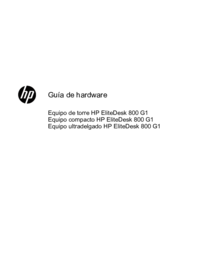









 (35 pages)
(35 pages) (19 pages)
(19 pages) (11 pages)
(11 pages) (43 pages)
(43 pages) (77 pages)
(77 pages) (49 pages)
(49 pages) (123 pages)
(123 pages) (71 pages)
(71 pages) (39 pages)
(39 pages)
 (2 pages)
(2 pages) (11 pages)
(11 pages) (24 pages)
(24 pages)







Commentaires sur ces manuels